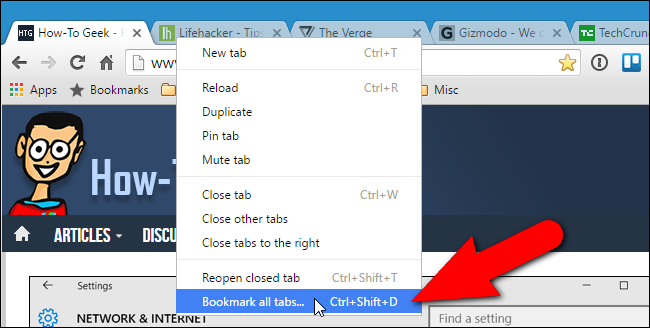Чи завжди у вас відкрито багато вкладокбраузер? Якщо ваш браузер на вас зламався або ви просто хочете, щоб ці вкладки були відкриті при наступному запуску комп'ютера, не панікуйте. Є рішення.
Ми покажемо вам, як кожен з п'яти основних браузерів відкриває всі вкладки з вашого останнього сеансу перегляду кожного разу, коли ви відкриваєте веб-переглядач, тому ви завжди підбиратиметесь там, де ви зупинилися.
Хром
Щоб автоматично знову відкрити вкладки, які були відкриті минулого разу, коли Chrome був відкритий, натисніть кнопку меню Chrome (три горизонтальні смуги) та виберіть "Налаштування".

Екран налаштувань відкриється на новій вкладці, якщо ви не вирішили відкрити налаштування Chrome у окремому вікні. У розділі "Запуск при запуску" виберіть опцію "Продовжити там, де ви зупинилися".

Зміни в налаштуваннях автоматично зберігаються. Щоб закрити вкладку "Налаштування", натисніть "X" в правій частині вкладки або натисніть Ctrl + W на клавіатурі.

Firefox
Firefox не тільки пам’ятає, які вкладки були відкритіваш останній сеанс перегляду, але і всі вікна, які були відкриті, якщо у вас було відкрито кілька вікон Firefox. Щоб автоматично відкрити всі вікна та вкладки, які були відкриті в останній сеанс перегляду Firefox, натисніть кнопку меню Firefox (три горизонтальні смуги) у правому верхньому куті вікна та натисніть «Параметри» у спадному меню.

Параметри відображаються на новій вкладці. Переконайтеся, що на вкладці Параметри активний екран Загальне. У розділі "Запуск" виберіть "Показати вікна та вкладки останніх разів" у спадному списку "Коли Firefox запускається". Натисніть «ОК».

Зміни в налаштуваннях автоматично зберігаються. Щоб закрити вкладку "Налаштування", натисніть "X" в правій частині вкладки або натисніть Ctrl + W на клавіатурі.

Опера
Щоб Opera відкрила вкладки з останнього сеансу, натисніть меню Opera у верхньому лівому куті вікна браузера та виберіть у спадному меню пункт "Налаштування".

Параметри відображаються на новій вкладці. На екрані "Основні" в розділі "Запуск" натисніть опцію "Продовжити там, де я зупинився".
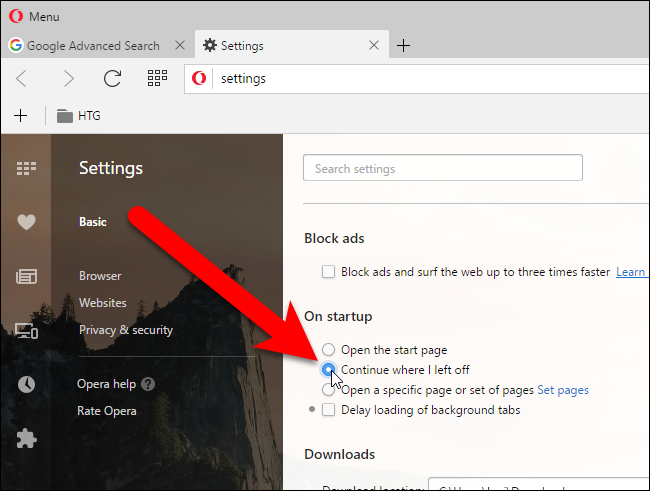
Зміни в налаштуваннях автоматично зберігаються. Щоб закрити вкладку "Налаштування", натисніть "X" в правій частині вкладки або натисніть Ctrl + W на клавіатурі.

Internet Explorer
Щоб відкрити всі вкладки з останнього сеансу перегляду в Internet Explorer, натисніть кнопку шестерні у верхньому правому куті вікна та виберіть у спадному меню пункт "Параметри Інтернету".

На вкладці Загальні в розділі "Запуск" виберіть "Почати з вкладок з останнього сеансу". Потім натисніть «ОК».
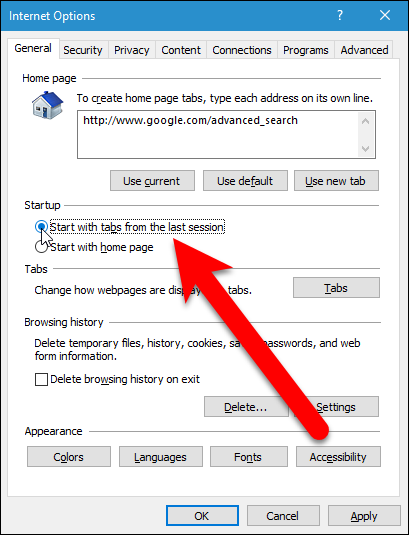
Microsoft Edge
Щоб відкрити всі вкладки з останнього сеансу перегляду в Microsoft Edge, натисніть кнопку меню (три крапки) у верхньому правому куті вікна та виберіть у спадному меню пункт "Налаштування".

Панель налаштувань відображається в правій частині вікна браузера. У розділі Відкрити с виберіть "Попередні сторінки". Клацніть будь-де праворуч від області налаштувань, щоб закрити її.

Тепер ви не втратите свої відкриті вкладки, якщо ваш веб-переглядач вийде з ладу або якщо ви його випадково закриєте.